Како поправити ниску интернетску брзину

- 3712
- 1213
- Moses Gerlach
Није тајна да је Интернет једно од најважнијих места у нашем животу. Тешко је замислити многе ствари које су нам постале познате без ње. Са њим, комуницирамо у друштвеним мрежама, направимо видео позиве, преузимање филмова и ТВ емисијама, репродукујте, платите наше тренутне рачуне, учите, радите. Да бисте задовољили све когнитивне потребе, потребан вам је прилично висок приступни приступни канал.

Како обновити брзину приступа Интернету.
До данас, просечна брзина приступа светској широкој мрежи за становнике великих градова достиже 100 Мбпс. Сви смо толико навикли на брзу везу коју почињемо да се нервирамо када нешто пође по злу. И савремене веб странице су далеко од лагане као што је то било пре 10 година. Из које разлоге могу да падне интернет брзина? Шта се може учинити да га поново повећате? Погледајмо одговоре на ова питања заједно.
Могући разлози за смањење брзине Интернета
Сви могући узроци могу се условно поделити у две групе: Због грешке провајдера и повезане са вашом опремом. Без обзира на поштени провајдер, Интернет брзина може постати много нижа од проглашене или чак потпуно нестају из различитих разлога. Ипак, не журите да зовете техничку подршку, јер се проблем може састојати у вашој опреми.
Важан. Ако је у случају провајдера, ништа не зависи од вас, ако ваша рутер или мрежна картица не раде погрешно, ситуација се може исправити сами. Стога ће сви савети додирнути прецизно вашу мрежну опрему.Нетачан рад мрежне опреме
Ако код куће користите Ви-Фи рутер, онда је проблем често може бити то у њему. Један од најпопуларнијих разлога за његов погрешан рад је прегревање, прашење у микроцирцуита, квара фирмвера. Шта да радим у овом случају?
- Само поново покрените рутер. Да бисте то учинили, искључите снагу 20-30 секунди, а затим га поново укључите.
- Ако то не помогне, извршите поновно покретање путем веб интерфејса за подешавање. Како ући у њега, можете прочитати у упутствима за свој уређај или у овом члану на нашој веб страници. Обично се потребна ставка налази у одељку Системске насеље.
- Ако је брзина и даље ниска, покушајте да директно повежете на рачунарску мрежну картицу. Ако ваш провајдер пружа приступ динамичком ИП-у, не треба да се уради додатна подешавања. Ако је од стране неке друге технологије, проверите техничку подршку како да исправно унесете подешавања за директну везу. Сада проверите брзину. Ако је висок, један од последњих корака биће пад поставки рутера.
- Следите подешавања рутера. Да бисте то учинили, идите на веб интерфејс Подешавања преко било којег прегледача и пронађите одговарајућу функцију у систему поставки система. Након тога, поново унесите све параметре везе.
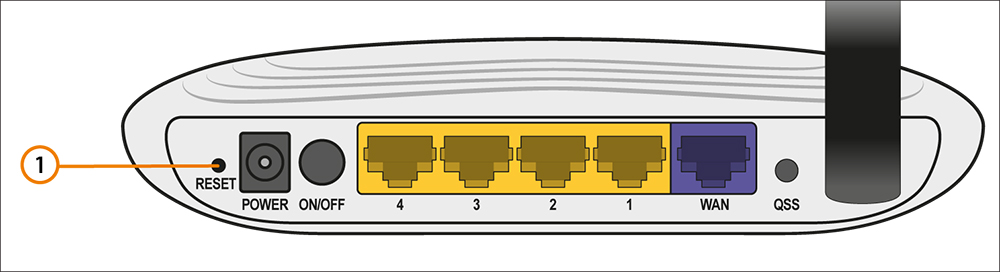
Ако чак и након ресетовања, интернетска брзина је тачнија та прецизно када се повеже преко рутера, један излаз је да купите нови уређај. Ако живите у стану, можете да урадите са јефтиним уређајем, то ће вам трајати више од једне године.
Нетачан рад прегледача
Ако приметите пад интернета у интернету када радите преко прегледача, то може указивати на то да је време да очистите кеш меморију или инсталирајте нову верзију. Ако се апликација веома често користите, тада се временом накупља велики број привремених датотека у систему који може значајно успорити рад.
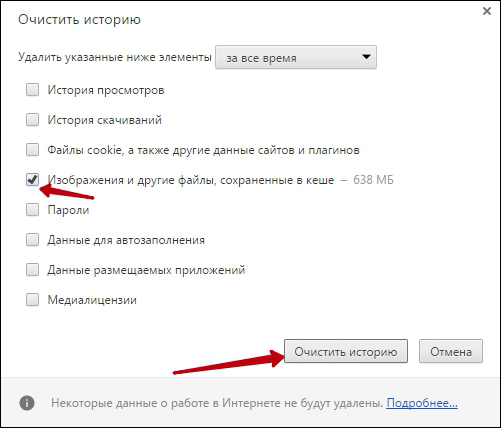
Након чишћења кеша, проверите да ли се ситуација променила на боље. Ако Интернет још увек ради полако, покушајте да ресетујете подешавања прегледача или да користите други програм. Понекад ће бити врло ефикасан начин да се инсталира ажурирана верзија.
Саобраћајно оптерећење
С обзиром на то колико данас корисник чини путем Интернета, није изненађујуће да брзине ваше интернетске везе можда нису довољне да истовремено раде неколико задатака интензивних ресурса. На пример, ако погледате емисију свог омиљеног меча или серије високог квалитета на ТВ-у или рачунару и истовремено покушајте да преузмете нешто волуминозно, може се догодити да или видео снимак пређе с успоравањем или преузимањем Брзина ће се значајно смањити.
Савет. Ово ће бити посебно тачно ако ваш тарифни план не пружа највишу брзину. У овом случају, требало би да одлучите шта је тренутно важније за вас, а ако је могуће искључити додатни терет на Интернет каналу.Сложени процесор и рад меморије
Ако се рачунар користи на самоми максимално, то ће директно утицати на брзину свих апликација. Стога, чак и ако је брзина везе висока, чиниће се да се на визуелно чини да Интернет ради веома споро. Како проверити да ли је рачунар преоптерећен?
Да бисте то учинили, отворите менаџера задатака, док кликнете на тастере Цтрл + Алт + Делете. Овај услужни програм приказује се колико су оптерећени процесор и РАМ ресурси, као и чврсти диск. У идеалном случају, требало би да постоји малу понуду снаге.
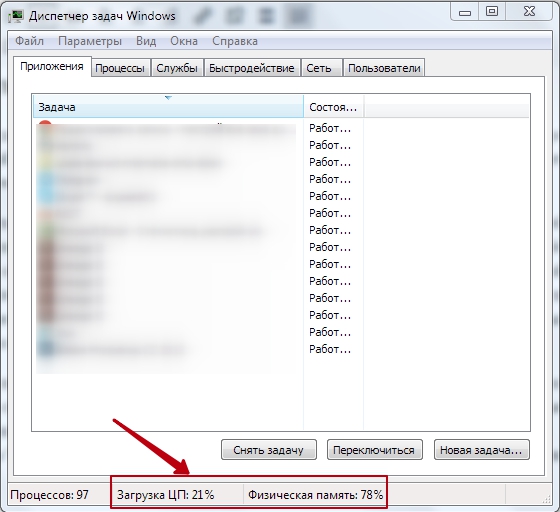
Али то се може догодити да се неки параметар учитава за 100% или близу ње. У овом случају, укупна брзина система ће значајно пасти. Проверите које процесе највише оптерећују систем и искључите их. У неким случајевима може помоћи само потпуно поновно покретање рачунара.
Понекад је систем преоптерећен због чињенице да су вируси стигли до рачунара. Ако имате такву сумњу или на листи занемарених процеса, приказују се имена програма које нисте инсталирали, скенирају систем за вирусе. То се може урадити помоћу грађеног прозора за Виндовс, као и трећи антивирусни програм или обичан антивирусни скенер.
Закључак
Брзина интернета не може нужно да се смањи крив провајдера, ствар је можда у вашој опреми. Стога, пре него што позовете техничку подршку, проверите да ли све функционише за вас као што требате. У коментарима, наведите који су вам од врхова помогли да уклоните проблем.

